NMAP (Network Mapper) ir viens no bezmaksas tīkla atklāšanas rīkiem, kas ir populārs tīkla administratoru un hakeru vidū, lai iekļūtu tīkla iestatījumos. Ja kaut kas nav kārtībā ar ugunsmūra iestatījumiem vai maršrutēšanas tabulu, šis rīks ir noderīgs, lai meklētu visus sistēmas atvērtos portus.
Šajā rakstā uzzināsim, kā meklēt visus atvērtos portus, izmantojot NMap.
Pirmkārt, mums ir jāinstalē NMap, lai izmantotu NMap piedāvātos pakalpojumus.
Satura rādītājs
Instalējiet NMAP operētājsistēmā Windows.
1. Lejupielādējiet NMAP no tās oficiālās vietnes. Izvēlies Jaunākā stabilā izlaiduma pašinstalēšanas programma.
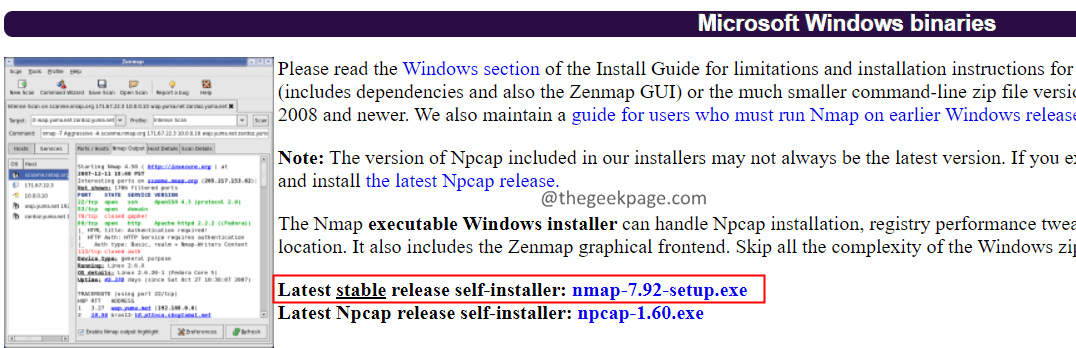
2. Kad lejupielāde ir pabeigta, atveriet mapi Lejupielādes un ar peles labo pogu noklikšķiniet uz iestatīšanas faila.
3. Izvēlieties Izpildīt kā administratoram.
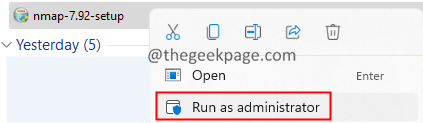
4. Pieņemiet licences līgumu un izpildiet ekrānā redzamos norādījumus, lai pabeigtu iestatīšanas procesu.
5. Kad iestatīšana būs pabeigta, darbvirsmā redzēsit ikonu ar nosaukumu Nmap-Zenmap.
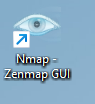
6. Veiciet dubultklikšķi uz Nmap-Zenmap GUI.
Nmap ļauj lietotājiem meklēt sistēmā atvērtos TCP portus. Var arī skenēt:
- Saimnieks. Piemēram, www.thegeekpage.com
- IP adrese vai IP adrešu diapazons. Piemēram – 192.168.0.1-10
- Apakštīkls. piemēram, 192.168.1.1/17
Kā meklēt atvērtos TCP portus sistēmā Windows?
Lai meklētu visus sistēmā atvērtos TCP portus, izmantojiet tālāk norādīto komandu un nospiediet taustiņu Enter.
nmap -sT
Apsveriet dažus piemērus, lai labāk izprastu.
Lai meklētu visus atvērtos TCP portus resursdatorā scanme.nmap.org, ievadiet tālāk norādīto komandu un nospiediet taustiņu Enter.
nmap -sT scanme.nmap.org
Lai meklētu visus atvērtos TCP portus resursdatorā ar IP adresi 192.168.1.188, ievadiet tālāk norādīto un nospiediet taustiņu Enter.
nmap -sT 192.168.1.188
Lai meklētu atvērtos TCP portus virknē saimniekdatoru ar IP adresi 192.162.1.188,192.162.1.189,192.162.1.190, izmantojiet tālāk norādīto komandu.
nmap -sT 192.168.1.188-190
Lai skenētu visus sistēmas atvērtos TCP portus
1. Izmantojot taustiņus, atveriet dialoglodziņu Palaist Windows+R.
2. Tips cmd, un nospiediet taustiņu Enter.

3. Atvērtajā komandu uzvednes logā ierakstiet tālāk norādīto komandu un nospiediet taustiņu Enter.
ipconfig /all
4. Kopējiet savu Saimniekdatora nosaukums kā parādīts zemāk.
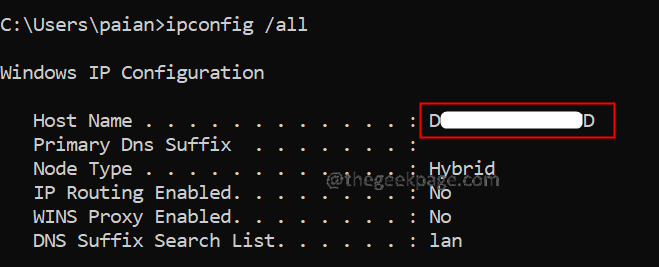
5. Atveriet Nmap-Zenmap GUI un izdodiet komandu, kā parādīts zemāk:
nmap -sT DEVICE-AVIOPND
Šeit ir uzskaitīti visi jūsu sistēmā atvērtie TCP porti:
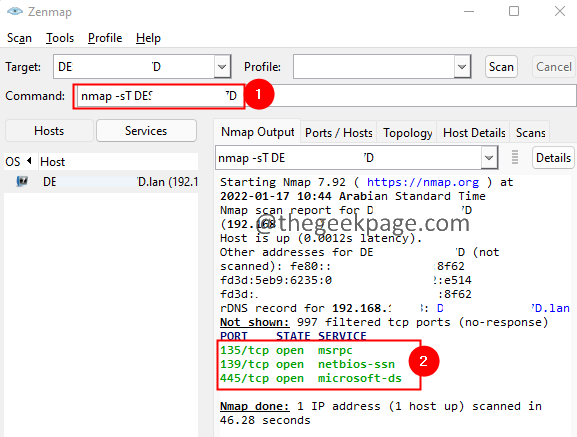
Kā meklēt atvērtos UDP portus sistēmā Windows?
Ja vēlaties atrast visus atvērtos UDP portus, ievadiet tālāk norādīto komandu un nospiediet taustiņu Enter.
nmap -sU
Apsveriet dažus piemērus,
Lai meklētu visus atvērtos UDP portus resursdatorā scanme.nmap.org, ievadiet tālāk norādīto komandu un nospiediet taustiņu Enter.
nmap -sU scanme.nmap.org
Lai meklētu visus atvērtos UDP portus resursdatorā ar IP adresi 192.168.1.188, ievadiet tālāk norādīto un nospiediet taustiņu Enter.
nmap -sU 192.168.1.188
Lai meklētu atvērtos UDP portus virknē saimniekdatoru ar IP adresi 192.162.1.188,192.162.1.189,192.162.1.190, izmantojiet tālāk norādīto komandu.
nmap -sU 192.168.1.188-190
Lai skenētu visus sistēmas atvērtos UDP portus
1. Identificējiet savu resursdatora nosaukumu. (Skatiet 1.–4. darbību sadaļā Lai skenētu visus atvērtos TCP portus)
2. Atveriet Nmap-Zenmap GUI un izdodiet komandu, kā parādīts zemāk:
nmap -sU DEVICE-AVIOPND
Tas ir viss.
Mēs ceram, ka šis raksts bija informatīvs. Paldies, ka lasāt.


